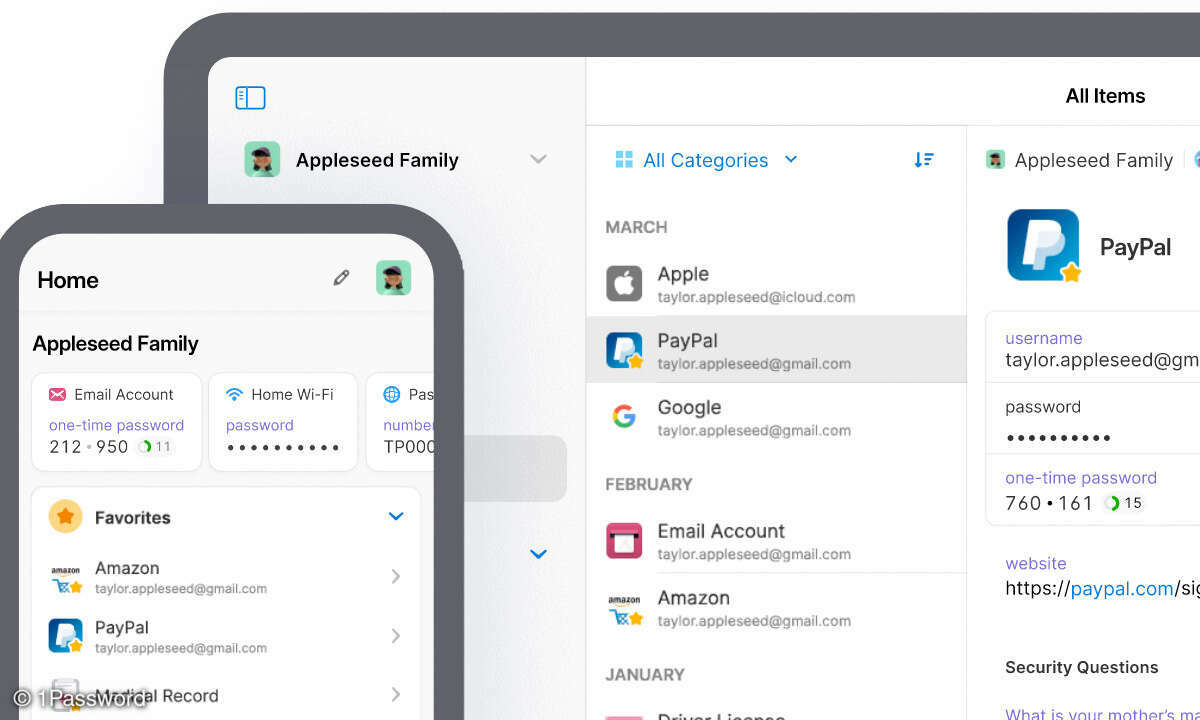Teil 2: combit address manager 2005
Damit Sie den address manager 2005 kennen lernen, installieren Sie die Demo-Version....
Damit Sie den address manager 2005 kennen lernen, installieren Sie die Demo-Version.
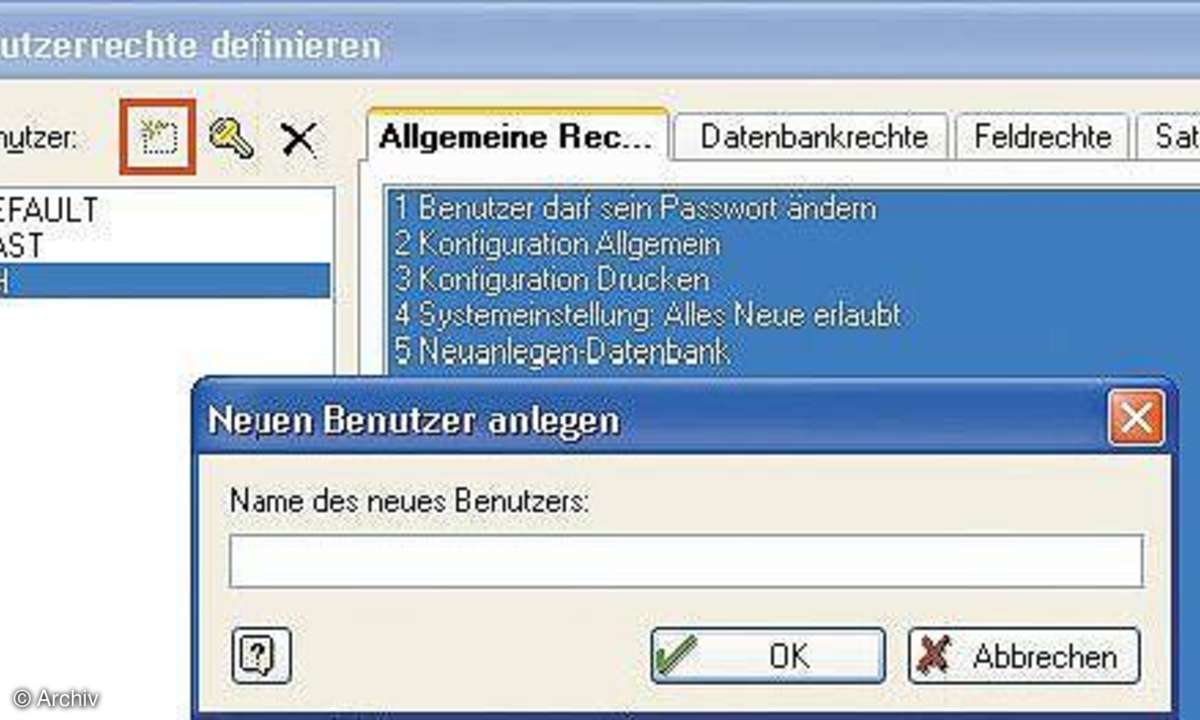
Während der Installation aktivieren Sie in Schritt 1 von 6 die Häkchen vor "Einträge für Beispieldatenbank vornehmen" und "Check für gleichzeitig zu öffnende Dateien vornehmen". Wenn Sie einen PDA besitzen, können Sie hier auch das Betriebssystem des Geräts wählen.
Die folgenden Optionen betreffen zusätzliche Tools, Dateiendungen und Desktop-Verknüpfungen. Im Schritt 4 von 6 wählen Sie ein Add-In für Outlook oder David, das in der jeweiligen Anwendung einen E-Mail-Container einrichtet und damit alle Mailings speichert.
Bestätigen Sie schließlich im letzten Schritt die Auswahl "CRM Datenbank für Kundenkontaktmanagement" mit der Schaltfläche "Weiter". Führen Sie auch die "BDE-Installation" aus, durch die Sie später Adressdaten von Telefon- CDs importieren können.
Mit der Desktop-Verknüpfung öffnen Sie einen Ordner, der alle combit-Einträge im Startmenü wiedergibt. Möchten Sie das Programm mit einem Klick starten, klicken Sie auf das Symbol links unten auf der Windows-Systemleiste.
Beim Erststart erhalten Sie die Fehlermeldung, dass Ihr Benutzername nicht akzeptiert wird. Richten Sie einen neuen Benutzer ein, indem Sie auf das Menü "Konfiguration/Systemverwalter/ Benutzer" klicken. Im folgenden Dialog drücken Sie die Tasten "Alt + N", bestätigen die Übernahme der Benutzerrechte mit "OK" und geben schließlich nochmals Ihren gewünschten Benutzernamen ein.
Klicken Sie im Menü "Datei" auf den Befehl "Öffnen" und wählen Sie im folgenden Dialog aus dem Ordner "combit/amw_demo/Daten" die Datei "crm.dbf". In dem Verzeichnis finden Sie viele weitere Beispiele für Adressdatenbanken, aber auch für die Verwaltung von Musik, Videos oder Kochrezepten. Sie brauchen Sie eine geöffnete Datei nicht erst zu schließen, bevor Sie eine andere Datei wie beschrieben öffnen.
Möchten Sie das Programmfenster vergrößern, können Sie die Inhalte der Fenstergröße anpassen. Sie finden die Einstellung im Menü "Konfiguration/ Allgemein/Ansicht". Aktivieren Sie "Eingabedialog anpassen".